ຕອນແລງມື້ວານນີ້ Apple ໄດ້ປ່ອຍຕົວອັບເດດໃຫຍ່ອັນໃຫຍ່ຫຼວງໃນຮູບແບບຂອງ iOS 16.1 ສໍາລັບຜູ້ໃຊ້ທັງຫມົດ. ນີ້ແມ່ນການອັບເດດທີ່ລໍຄອຍມາດົນນານແທ້ໆ ເຊິ່ງນຳເອົາຄຸນສົມບັດໃໝ່ບາງຢ່າງມາພ້ອມທັງການແກ້ໄຂຂໍ້ຜິດພາດ ແລະຂໍ້ບົກພ່ອງຕ່າງໆ. Apple ໄດ້ປ່ອຍຕົວອັບເດດເລັກນ້ອຍອີກສອງອັນກ່ອນ iOS 16.1, ເຊິ່ງຍັງແກ້ໄຂຄວາມເຈັບປວດແຮງງານ. ລອງມາເບິ່ງນຳກັນໃນບົດຄວາມນີ້ກ່ຽວກັບ 8 ຄຸນສົມບັດໃໝ່ໃນ iOS 16.1 ທີ່ທ່ານຄວນຮູ້ແນ່ນອນ.
ມັນອາດຈະເປັນ ສົນໃຈເຈົ້າ

ແບ່ງປັນຫ້ອງສະໝຸດຮູບ iCloud
ອາດຈະເປັນຄຸນສົມບັດທີ່ຄາດວ່າຈະຫຼາຍທີ່ສຸດໃນ iOS 16.1 ແມ່ນຫ້ອງສະຫມຸດຮູບພາບທີ່ແບ່ງປັນໃນ iCloud. Apple ບໍ່ມີເວລາທີ່ຈະທົດສອບແລະກະກຽມຢ່າງຖືກຕ້ອງກ່ອນທີ່ຈະປ່ອຍ iOS 16, ສະນັ້ນມັນມາໃນຄວາມສະຫງ່າງາມອັນເຕັມທີ່ຂອງມັນໃນປັດຈຸບັນພຽງແຕ່ໃນ iOS 16.1. ຖ້າທ່ານບໍ່ໄດ້ຍິນກ່ຽວກັບຄຸນສົມບັດໃຫມ່ນີ້, ຫຼັງຈາກເປີດໃຊ້ແລະຕັ້ງຄ່າມັນ, ຫ້ອງສະຫມຸດຮູບພາບທີ່ແບ່ງປັນທີສອງຈະຖືກສ້າງຂື້ນ, ເຊິ່ງຫຼັງຈາກນັ້ນທ່ານສາມາດເພີ່ມຜູ້ເຂົ້າຮ່ວມ - ຕົວຢ່າງ, ຄອບຄົວ, ຫມູ່ເພື່ອນແລະອື່ນໆ. ຮ່ວມກັນ, ທ່ານຈະດໍາເນີນການຫ້ອງສະຫມຸດຮູບພາບທີ່ຜູ້ເຂົ້າຮ່ວມທັງຫມົດບໍ່ພຽງແຕ່ສາມາດເພີ່ມເນື້ອຫາ, ແຕ່ຍັງແກ້ໄຂແລະປ່ຽນແປງມັນ. ເພື່ອເປີດໃຊ້ງານ ແລະຕັ້ງຄ່າ, ພຽງແຕ່ໄປທີ່ ການຕັ້ງຄ່າ → ຮູບພາບ → ຫ້ອງສະໝຸດທີ່ແບ່ງປັນ.
ເປີເຊັນແບັດເຕີຣີໃນແຖບດ້ານເທິງ
ໃນ iOS 16, ຫຼັງຈາກເວລາຫຼາຍປີຂອງການລໍຖ້າ, ໃນທີ່ສຸດພວກເຮົາໄດ້ເຫັນການເພີ່ມຕົວຊີ້ບອກອັດຕາສ່ວນແບັດເຕີຣີໃສ່ແຖບເທິງສຸດໃນ iPhone ລຸ້ນໃໝ່ທີ່ມີ Face ID. ຈົນກ່ວານັ້ນ, ຕົວຊີ້ວັດນີ້ບໍ່ສາມາດໃຊ້ໄດ້, ແລະຜູ້ໃຊ້ຕ້ອງເປີດສູນຄວບຄຸມເພື່ອເບິ່ງມັນ. ອີງຕາມ Apple, ມັນບໍ່ມີພຽງແຕ່ບໍ່ມີຫ້ອງທີ່ຢູ່ໃກ້ກັບ cutout ສໍາລັບຂໍ້ມູນຂ່າວສານນີ້, ຊຶ່ງແນ່ນອນແມ່ນໂງ່, ເນື່ອງຈາກວ່າ iPhone 13 (Pro) ມີການຫຼຸດຜ່ອນການຕັດອອກ. ຢ່າງໃດກໍຕາມ, ຂ້ອນຂ້າງ inexplicably, Apple ຕັດສິນໃຈທີ່ຈະຊ່ອນຕົວຊີ້ວັດອັດຕາສ່ວນໂດຍກົງໃນໄອຄອນຫມໍ້ໄຟ. ຢ່າງໃດກໍຕາມ, ມັນຈະບໍ່ແມ່ນ Apple ຖ້າບໍ່ມີ "ແຕ່" - ໃນ iOS 16, ຕົວຊີ້ວັດໃຫມ່ບໍ່ມີຢູ່ໃນ iPhone XR, 11, 12 mini ແລະ 13 mini. ຢ່າງໃດກໍຕາມ, ໃນ iOS 16.1, ທ່ານສາມາດເປີດໃຊ້ມັນຢູ່ທີ່ນີ້, ພຽງແຕ່ໄປທີ່ ການຕັ້ງຄ່າ → ແບັດເຕີຣີ, kde ເປີດ ສະຫຼັບ ສະຖານະຫມໍ້ໄຟ.
ກິດຈະກໍາສົດ
ຄຸນສົມບັດທີ່ຄາດໄວ້ອີກອັນໜຶ່ງ, ເຊິ່ງມີບາງສ່ວນໃນ iOS 16, ແມ່ນການເຄື່ອນໄຫວສົດ. ເຫຼົ່ານີ້ແມ່ນປະເພດຂອງການແຈ້ງເຕືອນສົດທີ່ສາມາດສະແດງຂໍ້ມູນຕ່າງໆໃນເວລາທີ່ແທ້ຈິງໂດຍກົງໃນຫນ້າຈໍທີ່ຖືກລັອກ. ຢ່າງໃດກໍຕາມ, ຈົນກ່ວາໃນປັດຈຸບັນ, ກິດຈະກໍາສົດສາມາດຖືກນໍາໃຊ້ກັບຄໍາຮ້ອງສະຫມັກພື້ນເມືອງເທົ່ານັ້ນ, ຕົວຢ່າງເຊັ່ນໃນເວລາທີ່ກໍານົດເວລາ. ໃນ iOS 16.1 ໃຫມ່, ຢ່າງໃດກໍຕາມ, ໃນທີ່ສຸດໄດ້ມີການຂະຫຍາຍ, ດັ່ງນັ້ນກິດຈະກໍາສົດຍັງສາມາດຖືກນໍາໃຊ້ໂດຍພາກສ່ວນທີສາມຄໍາຮ້ອງສະຫມັກ. ຕົວຢ່າງ, ທ່ານສາມາດເບິ່ງເວລາອອກກໍາລັງກາຍໃນປະຈຸບັນ, ເວລາຈົນກ່ວາ Uber ມາຮອດ, ສະຖານະພາບຂອງການແຂ່ງຂັນກິລາແລະອື່ນໆໂດຍກົງໃນຫນ້າຈໍທີ່ຖືກລັອກ.
ການໂຕ້ຕອບການປັບແຕ່ງຫນ້າຈໍ Lock
ຄວາມແປກໃໝ່ຕົ້ນຕໍໃນ iOS 16 ແມ່ນແນ່ນອນໜ້າຈໍລັອກທີ່ຖືກອອກແບບໃໝ່. ໃນປັດຈຸບັນຜູ້ໃຊ້ສາມາດສ້າງຫຼາຍສິ່ງເຫຼົ່ານີ້, ໂດຍມີຄວາມເປັນໄປໄດ້ຂອງການດັດແກ້ສ່ວນບຸກຄົນຂອງເຂົາເຈົ້າຍັງໄດ້ຖືກສະເຫນີ. ຕົວຢ່າງ, ມີການປ່ຽນແປງຮູບແບບຕົວອັກສອນເວລາ, ການຕັ້ງຄ່າ widget ແລະອື່ນໆອີກ. ການອອກແບບໃຫມ່ຂອງມັນເອງແມ່ນດີເລີດ, ແຕ່ຜູ້ໃຊ້ໄດ້ຈົ່ມຫຼາຍກ່ຽວກັບການຂາດຄວາມຊັດເຈນຂອງການໂຕ້ຕອບທີ່ການດັດແປງເກີດຂຶ້ນ. ແລະດັ່ງນັ້ນໃນ iOS 16.1, Apple ຕັດສິນໃຈທີ່ຈະໄປແສງສະຫວ່າງ ອອກແບບໃຫມ່ການໂຕ້ຕອບຫນ້າຈໍ lock, ເຊິ່ງຄວນຈະເປັນເລັກນ້ອຍທີ່ຈະແຈ້ງ. ນອກຈາກນັ້ນ, ຍັງມີການ reworking ເລັກນ້ອຍຂອງພາກ v ການຕັ້ງຄ່າ → ພາບພື້ນຫຼັງ.
ດາວໂຫຼດເນື້ອຫາແອັບພລິເຄຊັນໂດຍອັດຕະໂນມັດ
ຖ້າທ່ານເຄີຍດາວໂຫຼດເກມທີ່ໃຫຍ່ກວ່າຢູ່ໃນ iPhone ຂອງທ່ານ, ທ່ານຮູ້ວ່າພຽງແຕ່ບາງສ່ວນຂອງມັນຖືກດາວໂຫຼດຈາກ App Store, ແລະທ່ານຕ້ອງປ່ອຍໃຫ້ສ່ວນທີ່ເຫຼືອດາວໂຫຼດຫຼັງຈາກທີ່ທ່ານເປີດເກມຄັ້ງທໍາອິດ. ແລະມັນຄວນຈະໄດ້ຮັບການກ່າວເຖິງວ່າຂໍ້ມູນຫຼາຍ gigabytes ມັກຈະຖືກດາວໂຫຼດພຽງແຕ່ຫຼັງຈາກການເປີດຕົວຄັ້ງທໍາອິດ, ດັ່ງນັ້ນທ່ານຕ້ອງລໍຖ້າໂດຍບໍ່ຈໍາເປັນຖ້າທ່ານບໍ່ໄດ້ເລີ່ມເກມກ່ອນ. ຢ່າງໃດກໍຕາມ, ໃນ iOS 16.1, trick ໄດ້ຖືກເພີ່ມທີ່ຈະດູແລນີ້ສໍາລັບທ່ານ - ໂດຍສະເພາະ, ມັນສາມາດປ່ອຍໃຫ້ເນື້ອໃນດາວໂຫຼດອັດຕະໂນມັດຫຼັງຈາກດາວໂຫຼດຄໍາຮ້ອງສະຫມັກ. ເພື່ອເປີດໃຊ້, ພຽງແຕ່ໄປທີ່ ການຕັ້ງຄ່າ → App Store, ບ່ອນທີ່ຢູ່ໃນປະເພດ ດາວໂຫຼດອັດຕະໂນມັດ ເປີດທາງເລືອກ ເນື້ອຫາໃນແອັບ.
ແອັບເຂົ້າເຖິງຄລິບບອດ
Apple ພະຍາຍາມຢ່າງຕໍ່ເນື່ອງເພື່ອປັບປຸງການປົກປ້ອງຄວາມເປັນສ່ວນຕົວໃນລະບົບຂອງມັນ, ແລະ iOS 16 ບໍ່ມີຂໍ້ຍົກເວັ້ນ. ຕົວຢ່າງ, ຟັງຊັນຄວາມປອດໄພໄດ້ຖືກເພີ່ມຢູ່ທີ່ນີ້, ເຊິ່ງປ້ອງກັນການເຂົ້າເຖິງບໍ່ຈໍາກັດຂອງແອັບພລິເຄຊັນໄປຫາ clipboard, ບ່ອນທີ່ຜູ້ໃຊ້ສາມາດເກັບຂໍ້ມູນທຸກປະເພດ. ໂດຍສະເພາະ, ແອັບພລິເຄຊັນທໍາອິດຕ້ອງຮ້ອງຂໍໃຫ້ທ່ານເຂົ້າເຖິງກ່ອງຈົດຫມາຍ, ຖ້າບໍ່ດັ່ງນັ້ນມັນບໍ່ສາມາດເຂົ້າເຖິງມັນໄດ້. ບໍ່ດົນຫລັງຈາກການເປີດຕົວ iOS 16, ຜູ້ໃຊ້ຈົ່ມວ່າຄຸນນະສົມບັດນີ້ມີຄວາມເຄັ່ງຄັດຫຼາຍແລະ app ຕ້ອງໄດ້ຮ້ອງຂໍການເຂົ້າເຖິງເລື້ອຍໆ, ດັ່ງນັ້ນໃນ iOS 16.0.2 ມີການດັດແປງແລະມີຄວາມເຂັ້ມງວດຫນ້ອຍ. ໃນ iOS 16.1 ໃຫມ່, Apple ໄດ້ເພີ່ມທາງເລືອກໂດຍກົງທີ່ມັນສາມາດແກ້ໄຂໄດ້ວ່າ (ຫຼືບໍ່) ແອັບພລິເຄຊັນຈະມີການເຂົ້າເຖິງ clipboard. ພຽງແຕ່ເປີດມັນ ການຕັ້ງຄ່າ → [ຊື່ແອັບ], ບ່ອນທີ່ພາກໃຫມ່ນີ້ແມ່ນຕັ້ງຢູ່ແລ້ວ.
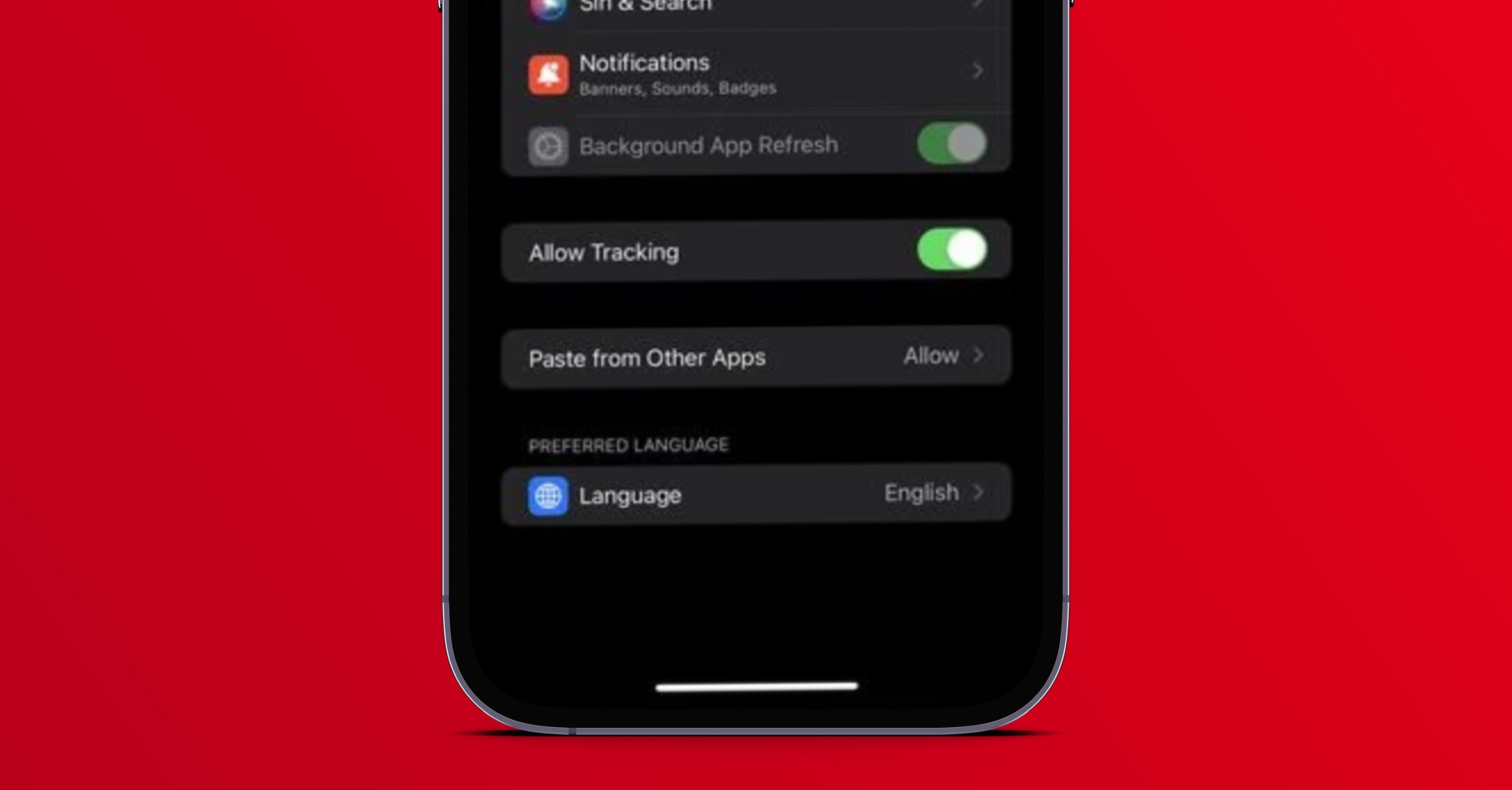
ສະຫນັບສະຫນູນມາດຕະຖານເລື່ອງ
ຖ້າທ່ານດໍາເນີນການເຮືອນ smart, ຫຼືຖ້າຫາກວ່າທ່ານກໍາລັງກະກຽມສໍາລັບການມັນໂດຍເລືອກຜະລິດຕະພັນ, ຫຼັງຈາກນັ້ນທ່ານແນ່ນອນຮູ້ວ່າໃນປັດຈຸບັນມີຜູ້ຜະລິດແລະລະບົບນິເວດທີ່ແຕກຕ່າງກັນນັບບໍ່ຖ້ວນທີ່ທ່ານສາມາດເລືອກເອົາຈາກ. ຄວາມຈິງແມ່ນວ່າພວກເຮົາຈໍານວນຫຼາຍພຽງແຕ່ບໍ່ໄດ້ເລືອກເອົາຈາກການສະເຫນີຂອງຜູ້ຜະລິດພຽງແຕ່ຫນຶ່ງ, ດັ່ງນັ້ນອາການແຊກຊ້ອນເກີດຂື້ນໃນຮູບແບບຂອງຄວາມຕ້ອງການໃນການຕິດຕັ້ງຄໍາຮ້ອງສະຫມັກຫຼາຍແລະຄວາມເຂົ້າກັນໄດ້. ນັ້ນແມ່ນເຫດຜົນທີ່ Apple ອອກມາດ້ວຍການແກ້ໄຂທີ່ເອີ້ນວ່າ Matter, ເຊິ່ງມີຈຸດປະສົງເພື່ອປະສົມປະສານລະບົບນິເວດທັງຫມົດ, ເຊັ່ນ Apple HomeKit, Google Home ແລະ Amazon Alexa. ຍັກໃຫຍ່ຂອງຄາລິຟໍເນຍບໍ່ມີເວລາທີ່ຈະເພີ່ມ Matter ໃສ່ iOS 16, ສະນັ້ນພວກເຮົາລໍຖ້າຈົນກ່ວາໃນປັດຈຸບັນໃນ iOS 16.1, ບ່ອນທີ່ພວກເຮົາສາມາດເລີ່ມຕົ້ນການນໍາໃຊ້ມັນແລະງ່າຍຊີວິດ smart ຂອງພວກເຮົາ.
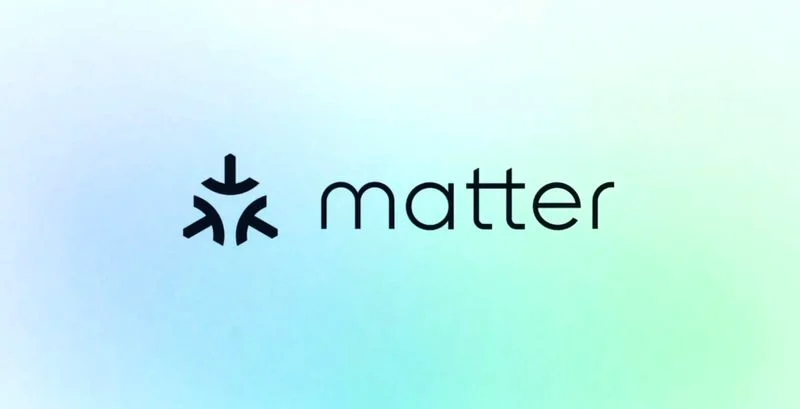
ເຂົ້າເຖິງດ້ວຍເກາະໄດນາມິກ
ຖ້າທ່ານເປັນເຈົ້າຂອງ iPhone ທີ່ມີຂະຫນາດໃຫຍ່ກວ່າ, ທ່ານມັກຈະໃຊ້ຄຸນສົມບັດ Reach ໃນມັນ, ເຊິ່ງສາມາດຍ້າຍເນື້ອຫາຈາກດ້ານເທິງຂອງຫນ້າຈໍລົງເພື່ອໃຫ້ທ່ານຍັງສາມາດໃຊ້ໂທລະສັບດ້ວຍມືດຽວ. ຢ່າງໃດກໍຕາມ, ຖ້າທ່ານເປັນເຈົ້າຂອງ iPhone 14 Pro (Max), ທ່ານຕ້ອງໄດ້ສັງເກດເຫັນວ່າເກາະ Dynamic, ເຊິ່ງປະຕິບັດເປັນປຸ່ມຟັງຊັນເພີ່ມເຕີມ, ບໍ່ຍ້າຍໄປລຸ່ມສຸດເມື່ອທ່ານເປີດໃຊ້ Range. ຢ່າງໃດກໍຕາມ, ໃນ iOS 16.1 ພວກເຮົາໄດ້ຮັບການແກ້ໄຂ, i.e. ການປັບປຸງ, ແລະຫຼັງຈາກການເປີດໃຊ້ Reach ໃນເຮືອທຸງຫລ້າສຸດ, ເກາະທີ່ມີການເຄື່ອນໄຫວໃນປັດຈຸບັນຈະເລື່ອນລົງ.
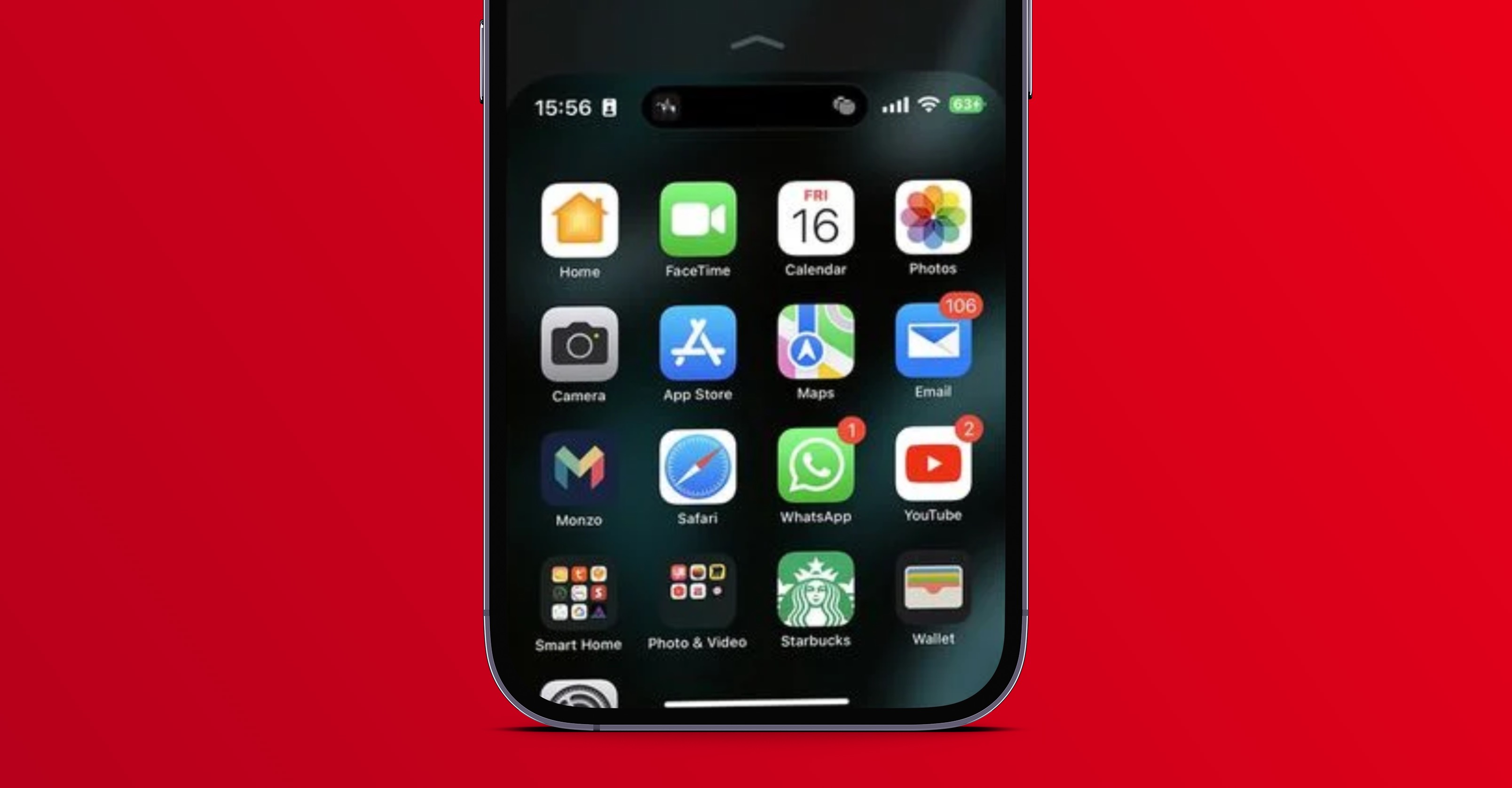


















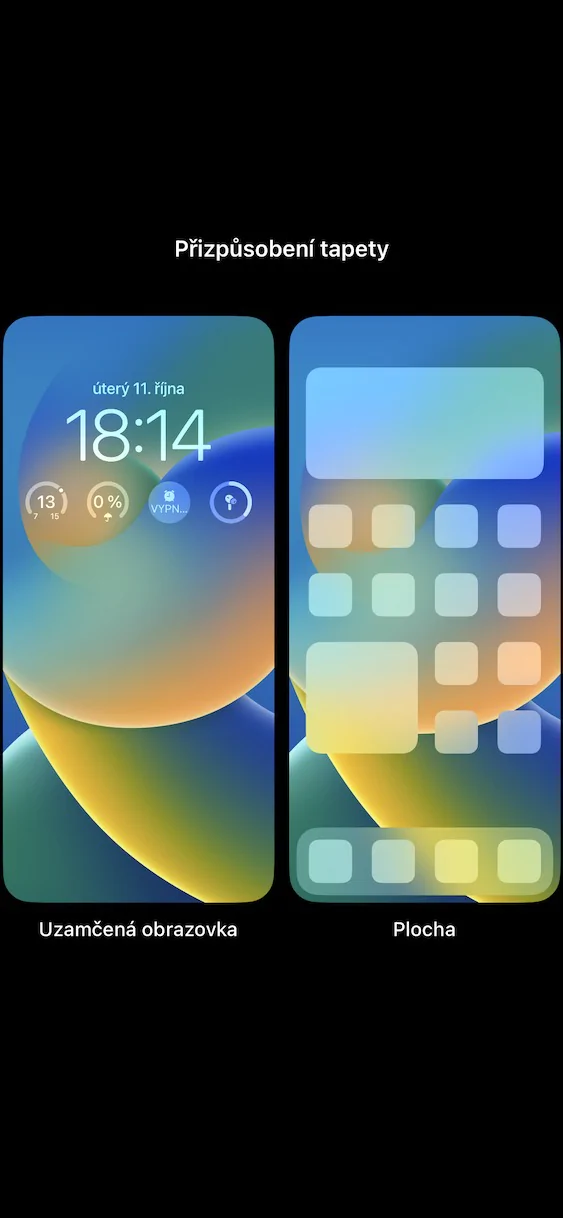
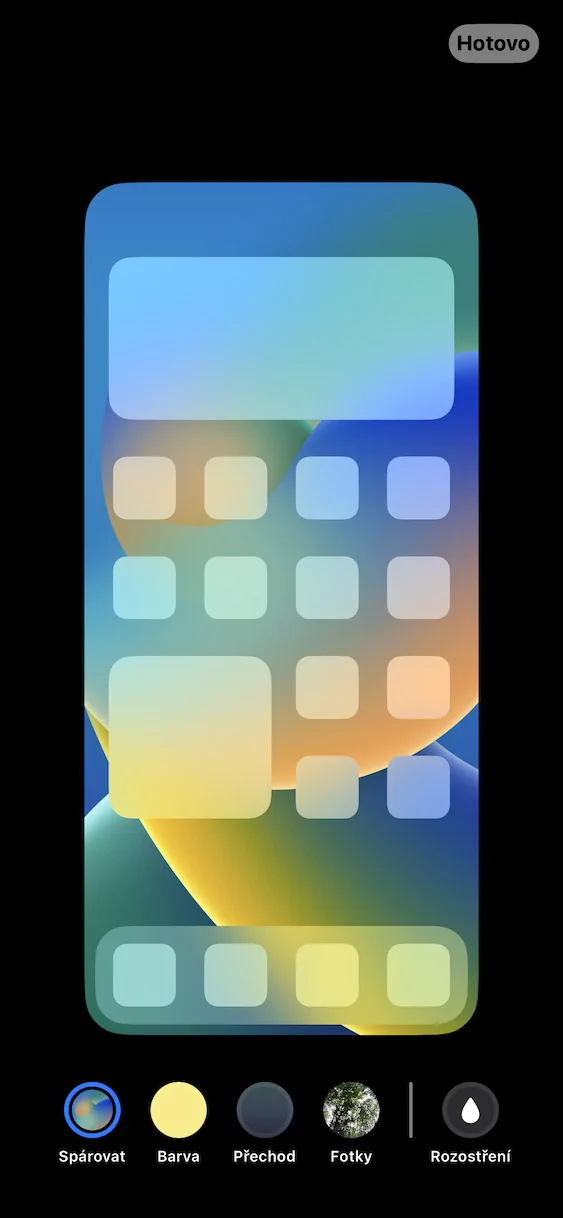

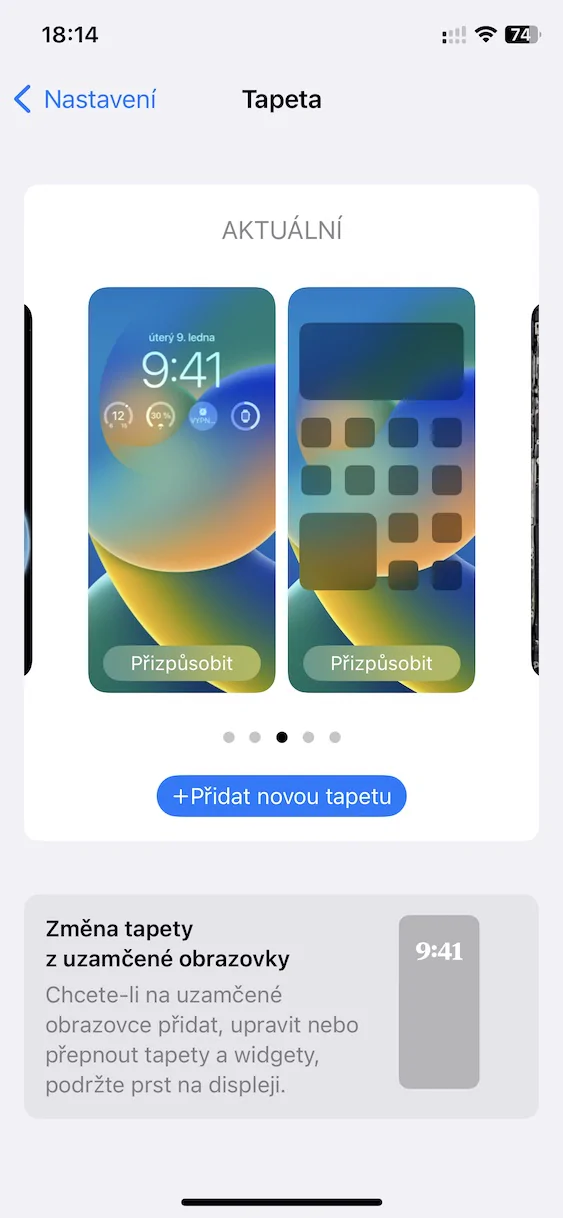
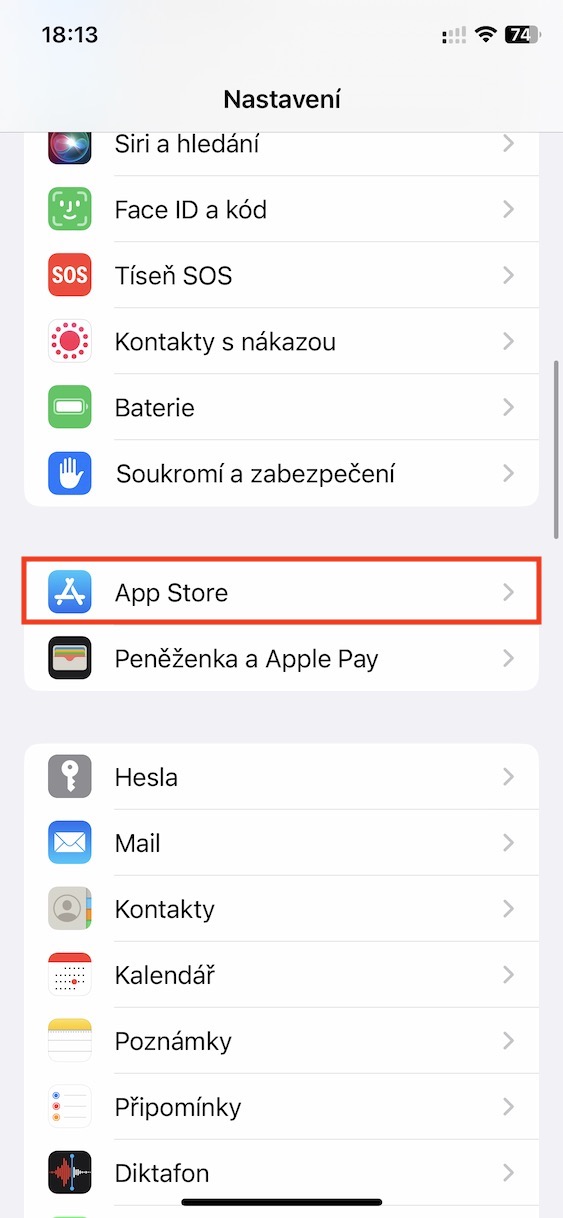
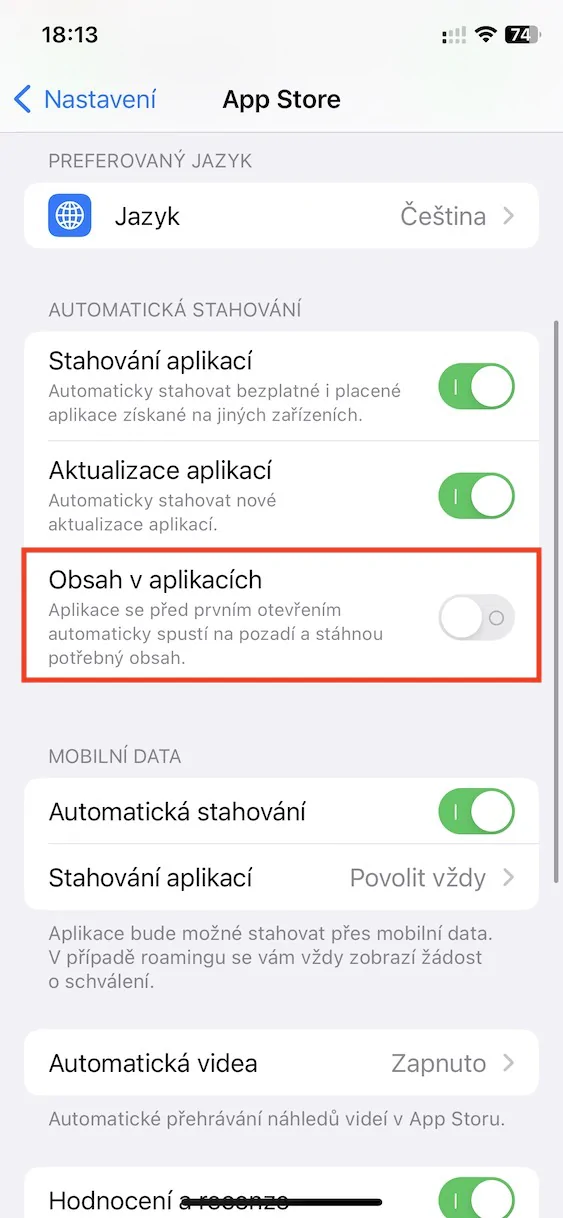
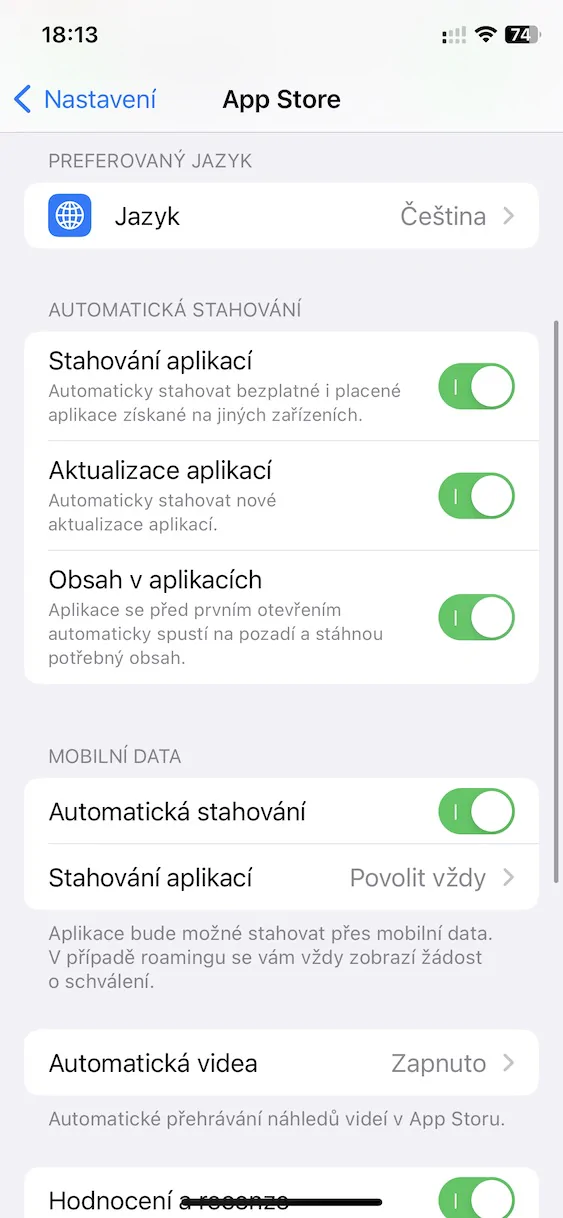
ເປັນຫຍັງບົດຄວາມກ່ຽວກັບ ios 16.1 ຈຶ່ງປະກົດຂຶ້ນໃນໜ້າຫຼັກ ເມື່ອພວກເຮົາກຳລັງລໍຖ້າການເປີດຕົວຂອງ ios 16.2 ຢ່າງກະຕືລືລົ້ນພ້ອມດ້ວຍຄຸນສົມບັດໃໝ່ໆ ແລະການແກ້ໄຂຂໍ້ບົກພ່ອງຫຼາຍຢ່າງ? ມັນມີຄວາມຫມາຍບໍ?